Gaming-Highlight-Videos sind ein Hit auf Youtube. Sie ermöglichen es den Zuschauern, von ihren Lieblingsspielern zu lernen und ihre eigenen Fähigkeiten zu verbessern. Diese Videos zeigen spannende Momente und bieten sowohl Unterhaltung als auch wertvolle Einblicke. Mit den richtigen Tools, wie dem hochwertigen Video Editor Wondershare Filmora, können Sie Ihr Filmmaterial zu Black Myth: Wukong in ausgefeilte, ansprechende Inhalte verwandeln. Damit Sie diesen Trend optimal nutzen und Ihren Kanal aufwerten können, haben wir ein umfassendes Tutorial mit kreativen Ideen für Black Myth: Wukong Gaming-Highlights erstellt und zeigen Ihnen, wie Sie Ihre eigenen Gaming-Highlight-Videos erstellen.
In diesem Artikel
Teil 1: Die wichtigsten Gaming-Highlights von Black Myth: Wukong
Black Myth: Wukong ist ein detailreiches Spiel, bei dem jeder Aspekt - von epischen Schlachten bis hin zu versteckten Geheimnissen - etwas Einzigartiges bietet. Entdecken Sie, was Sie am meisten fesselt, während Sie in ein unvergessliches Abenteuer durch die Highlights des Spiels eintauchen.

Eröffnungs-Cutscenes & Boss-Kampf: Zweifellos gehören alle Kampfszenen zu den Highlights von Black Myth: Wukong. Das Spiel beginnt mit einem beeindruckenden Kampf zwischen dem Affenkönig und der antiken Götter und setzt damit die Messlatte für epische Begegnungen hoch.
Kampfszenen: In allen Bosskampfszenen, wie dem "Tiger Vanguard No Damage Boss Fight" und dem "Yellowbrow Boss Fight", werden Sie nicht nur Zeuge atemberaubender Kämpfe, sondern Sie erleben wahre cineastische Meisterwerke, die den Spieler in atemberaubende Action eintauchen lassen.
Charakter Geschichten: „Nicht alle Götter sind gut und nicht alle Dämonen sind böse“. Um das Spiel vollständig zu verstehen, müssen Sie sich mit der Einführung und der Hintergrundgeschichte der einzelnen Charaktere befassen.
Versteckte Aufgaben: Wenn Sie alle versteckten Aufgaben auslassen und das Spiel im Eiltempo durchspielen, werden Sie wahrscheinlich das schlechteste Ende erleben. Die Reise, um die Schriften zu erhalten, ist wichtiger als die Schriften selbst.
Easter Eggs: In Black Myth: Wukong kann jeder Spieler etwas Interessantes entdecken, von der Begutachtung von Artefakten und Reiseführern bis hin zur Wertschätzung von Musik, mythologischer Forschung und Kunst. Das Spiel läuft mit 4K und 60 FPS und ist auf einem PC wirklich bemerkenswert, da es bei vollen Grafikeinstellungen über 80 FPS liefert.
Teil 2: 6 Schritte zur Erstellung eines atemberaubenden Gaming-Highlights-Videos von Black Myth: Wukong
Wenn Sie auf der Suche nach einer benutzerfreundlichen Videobearbeitungsplattform für Ihre Black Myth: Wukong-Inhalte sind, sollten Sie Wondershare Filmora in Betracht ziehen. Die Kompatibilität von Filmora mit mehreren Exportformaten ist wichtig, um ein breites Publikum zu erreichen. Ob Sie sie in sozialen Medien teilen, auf Videoplattformen hochladen oder in größere Projekte integrieren, die von Filmora erstellten Intros können sich an verschiedene Plattformen anpassen. Diese professionelle Software unterstützt über 150 Dateiformate und gewährleistet so die Kompatibilität mit Ihrem gesamten Spielmaterial. Mit einer Reihe von Filtern, Animationen und Übergangseffekten verbessert Filmora Ihren Videoerstellungsprozess und liefert beeindruckende Ergebnisse. Das Tool funktioniert reibungslos sowohl unter Windows als auch auf dem Mac und selbst die kostenlose Version bietet einen soliden Funktionsumfang. Laden Sie Filmora noch heute herunter und beginnen Sie, fesselnde Gaming-Highlights für Ihren Kanal zu erstellen.
Wichtigste Funktionen:
Auto-Highlight: Extrahieren Sie automatisch die Highlights aus Gaming Clips. Trimmen Sie Ihr Video und holen Sie ganz einfach die besten Teile heraus.
Szenenerkennung: Unterteilen Sie ein Video automatisch in grundlegende zeitliche Segmente, indem Sie die Übergänge zwischen Aufnahmen in einem Video erkennen.
KI Musik Generator: Erzeugen Sie in Sekundenschnelle musikalische Meisterwerke für die kommerzielle Nutzung.
Speed Ramping: Filmora bietet 6 Speed Ramping-Voreinstellungen, darunter Montage, Hero Moment, Bullet Time, Jumper und Flash In.
Voreingestellte Assets: Zahlreiche Videoeffekte wie Titel, Übergänge, Filter, Effekte, Elemente und Audio, die Ihr Video attraktiver machen.
Schritt-für-Schritt-Anleitung zum Erstellen von Gaming-Highlight-Videos:
Schritt 1 Spiel-Highlights aufnehmen
Beginnen Sie damit, die wichtigsten Momente Ihres Gameplays in Black Myth: Wukong aufzunehmen. Starten Sie Filmora auf Ihrem PC und wählen Sie "Bildschirmrecorder" im Startfenster.
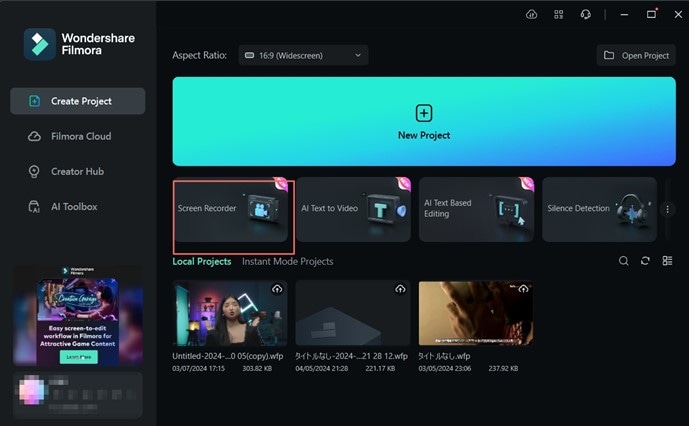
Einstellungen anpassen: Klicken Sie auf die Option der "Einstellungen" in der linken unteren Ecke, um weitere Aufnahmeeinstellungen vorzunehmen.
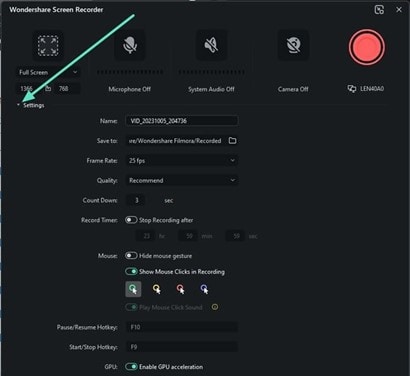
Aufnahme starten: Drücken Sie die rote "Aufnahme"-Taste, um mit der Aufnahme zu beginnen. Es erscheint ein Countdown, den Sie überspringen können, indem Sie auf die Schaltfläche "Direkt starten" klicken. Während der Aufnahme können Sie mit den Bedienelementen des Players "Pause", "Stopp" oder "Neuaufnahme" machen.
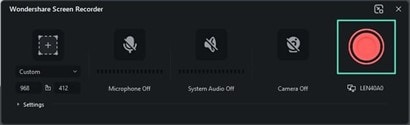
Schritt 2 Spielclips importieren
Übertragen Sie Ihr aufgenommenes Gameplay-Material in Ihre Videobearbeitungssoftware. Ziehen Sie Dateien per Drag & Drop direkt in die Projektbibliothek, wo Sie sie organisieren und für die Bearbeitung leicht zugänglich machen können.
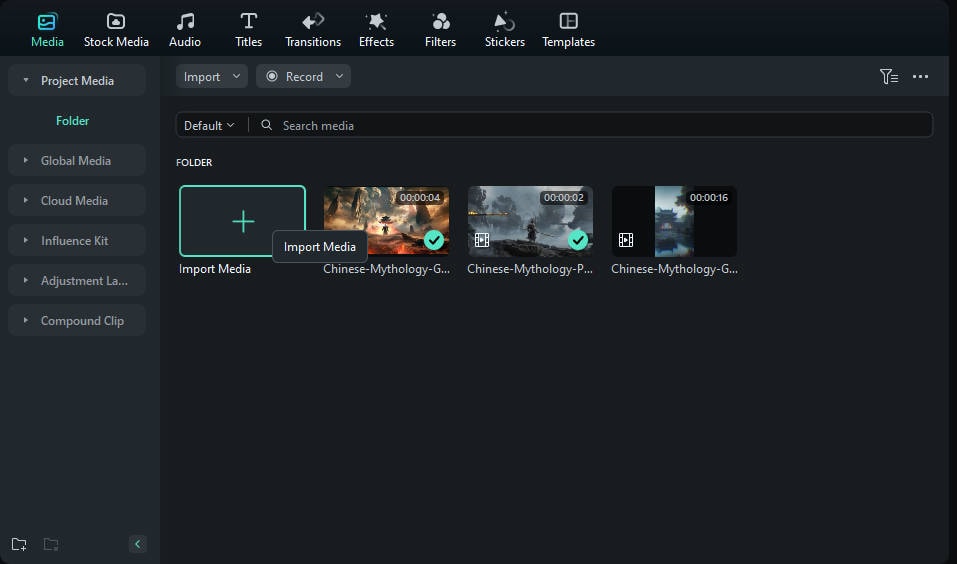
Schritt 3 Trimmen und Schneiden von Gaming Clips
Reviewen Sie Ihr Filmmaterial und wählen Sie die besten Gaming Clips aus. Fügen Sie alle Gaming-Clips in die Zeitleiste ein, um unnötige Teile zu trimmen und die Clips auf die spannendsten Momente zu reduzieren.
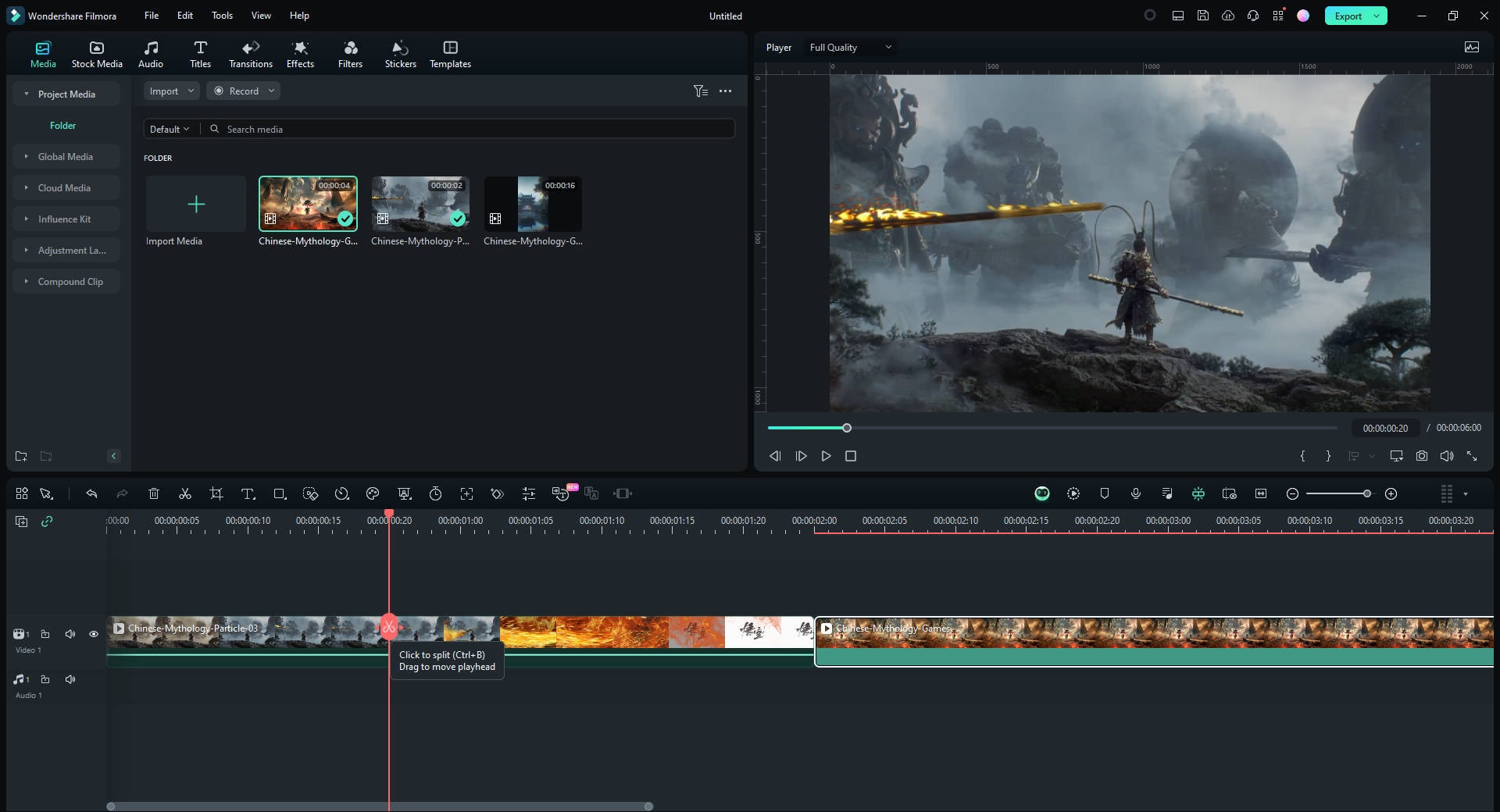
Methode 1: Szenenerkennung
Klicken Sie mit der rechten Maustaste auf das importierte Video und wählen Sie die Option der Szenenerkennung. Oder wählen Sie das importierte Video aus und gehen Sie dann zu Tools>Szenenerkennung.
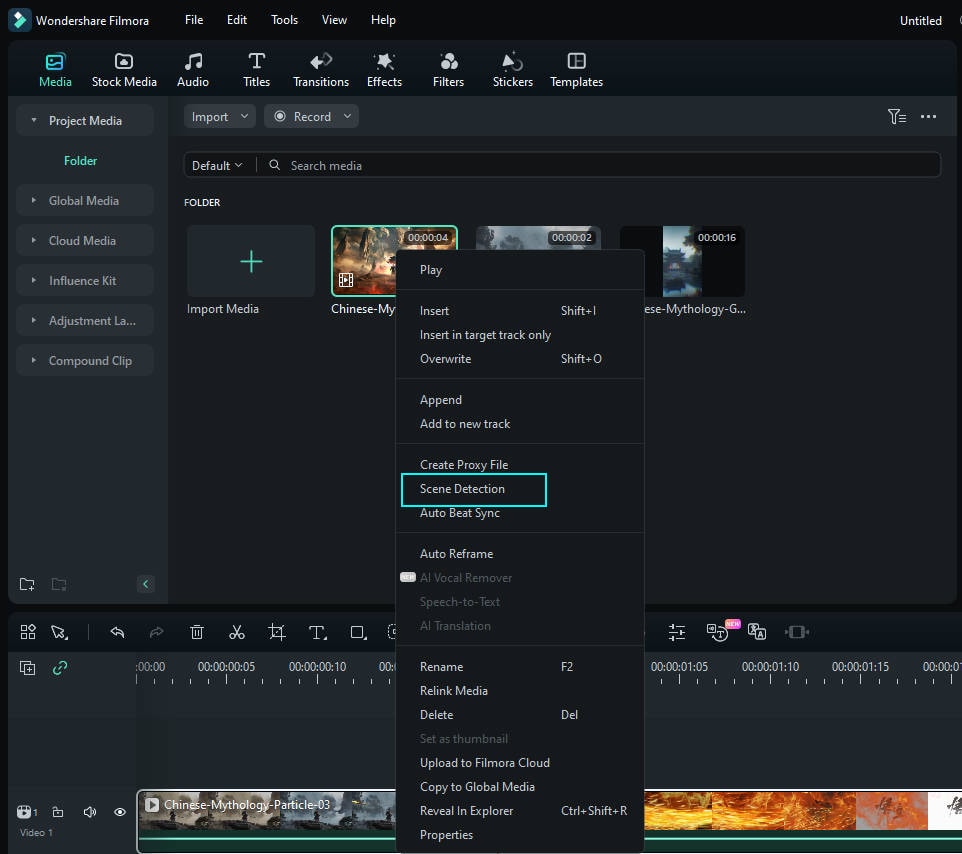
Klicken Sie im Popup-Fenster einfach auf Erkennen und die Originaldatei wird in Sekundenschnelle in kleinere Segmente zerlegt. Sie können auf die Segmente doppelklicken, um eine Vorschau anzuzeigen. Wenn Sie zufrieden sind, klicken Sie auf "Zur Zeitleiste hinzufügen". Alle Segmente werden dann auf die Videospur in der Zeitleiste verschoben.
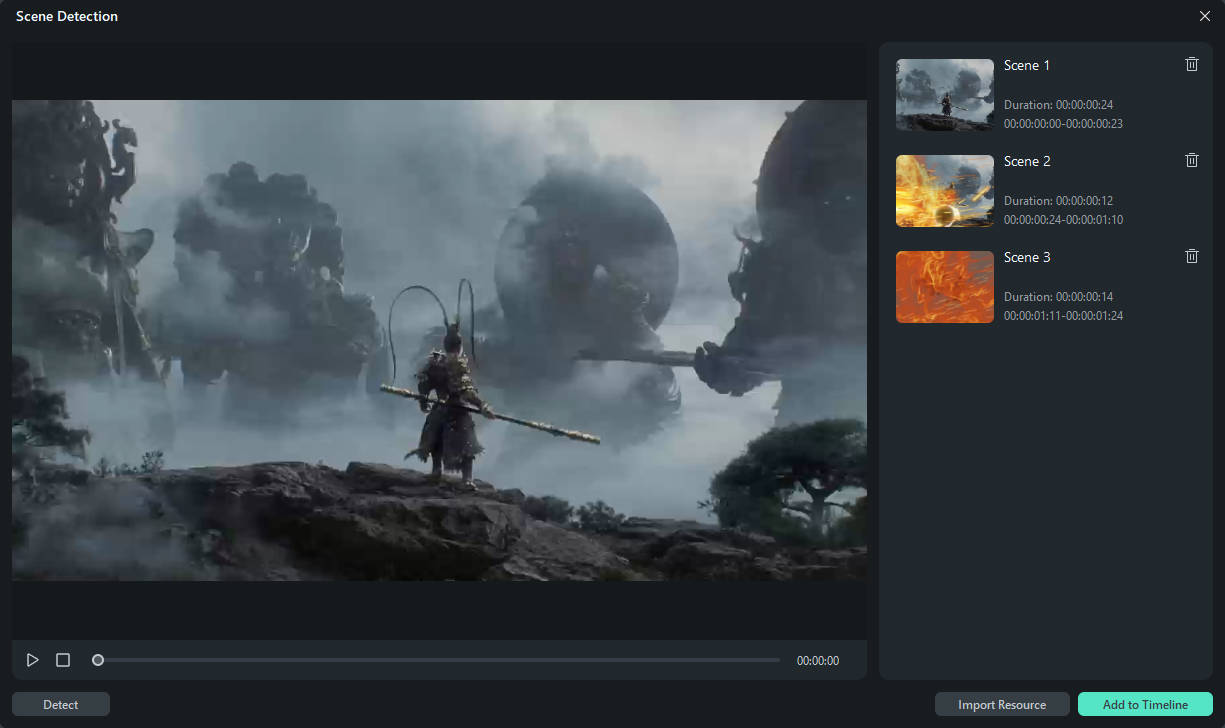
Methode 2: Automatisch hervorheben
Gehen Sie auf Export > Lokal > MP4, dann sehen Sie die Funktion der automatischen Hervorhebung.
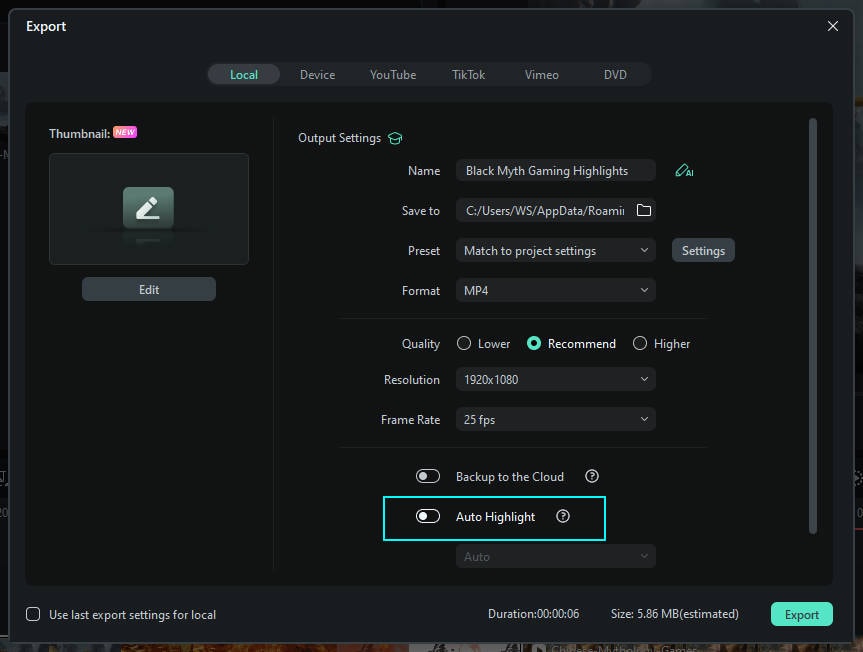
In der Oberfläche "Exportieren nach MP4" können Sie das Kontrollkästchen "Automatisch hervorheben" aktivieren. Nachdem Sie das Kontrollkästchen markiert haben, können Sie wählen, ob Sie mit der Option Auto, 15s Tiktok, 60s Youtube Shorts exportieren möchten. Oder Sie können es selbst anpassen.
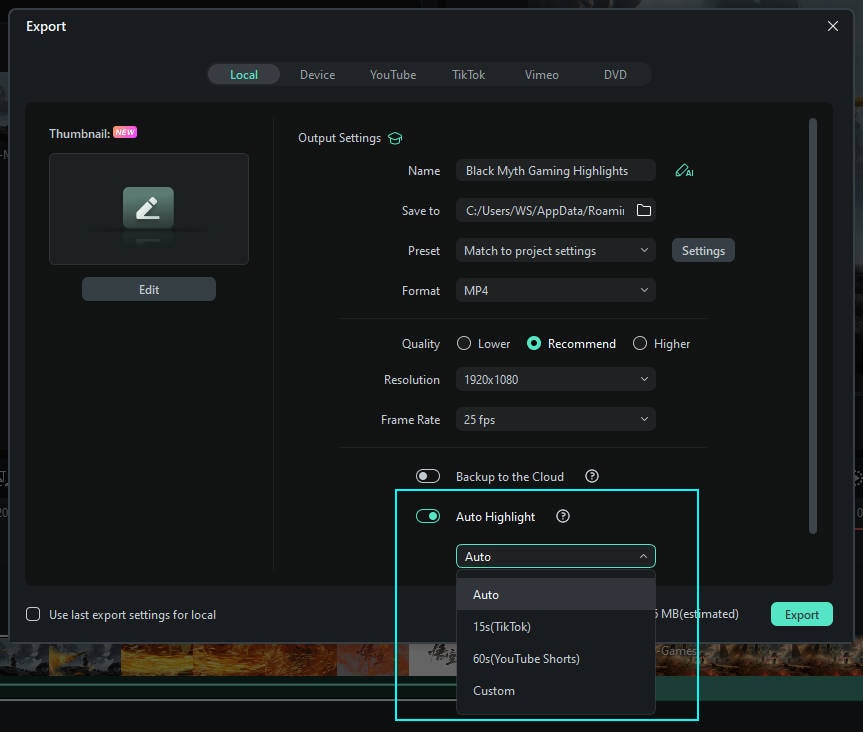
Schritt 4 Anpassen des Gaming-Videos
Gaming Sound-Effekte hinzufügen: Gehen Sie zu Audio>Soundeffekt>Spiel. Hier finden Sie verschiedene Beispiele für Gaming Sound-Effekte. Laden Sie zuerst den Sound-Effekt herunter. Fügen Sie dann den Effekt dem Clip hinzu, indem Sie auf das Anwenden Symbol tippen oder direkt auf den Clip ziehen. Danach können Sie den Video- oder Audio-Clip abspielen, um das Ergebnis zu überprüfen.
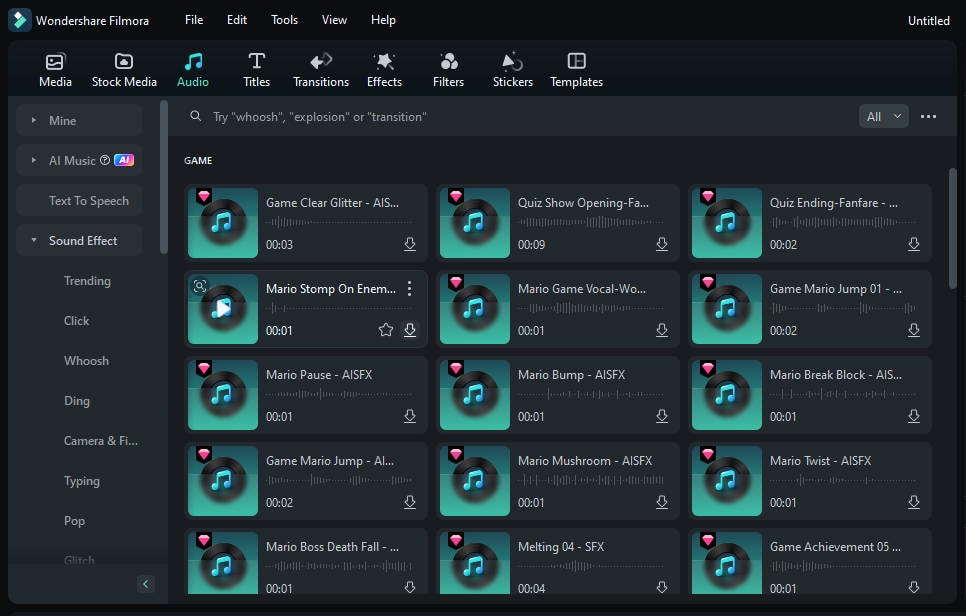
Wenn Sie mit den Gaming Sound-Effekten nicht zufrieden sind, können Sie die KI-Musik Option ausprobieren. Gehen Sie auf die Registerkarte „Audio“ in der oberen Symbolleiste und wählen Sie dann „KI-Musik“ aus dem linken Feld.
Passen Sie Ihre Musik an, indem Sie die "Stimmung", das "Design", das "Genre", das "Tempo" und die "Musikdauer" auswählen. Klicken Sie auf "Generieren", um die Musikgenerierung zu starten.
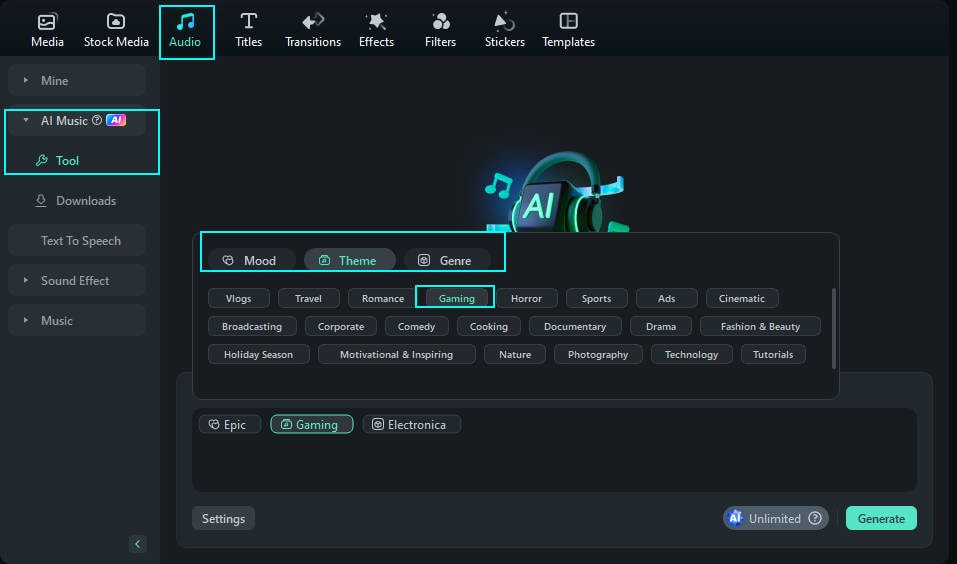
Nach der Erstellung sehen Sie die Musik in der nebenstehenden Spalte. Klicken Sie auf den "Download"-Pfeil, um sie für die kommerzielle Nutzung zu speichern. Sie können auch auf das Symbol mit den drei Punkten klicken, um die Details und Attribute der Musik anzuzeigen.
Übergänge hinzufügen: Gehen Sie zu "Effekte auswählen", die die Stimmung Ihrer Highlights ergänzen.
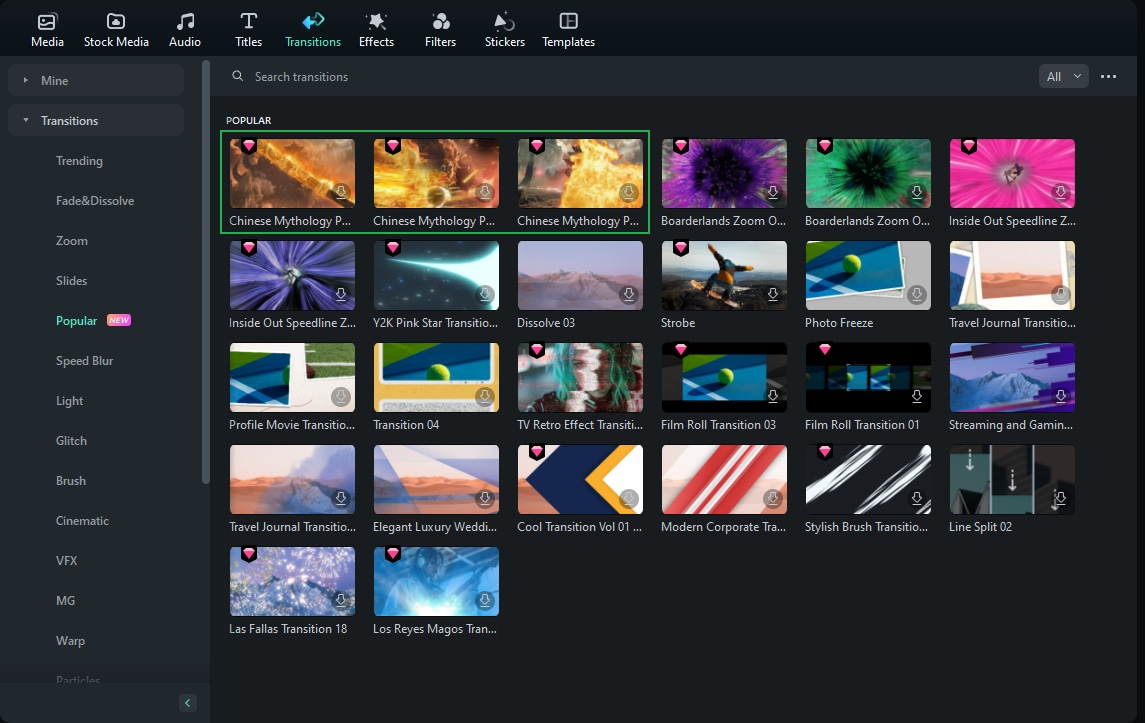
Effekte: Filmora bietet verschiedene Arten von Effekten für die Benutzer des Video Editors an. Mit über 900 kostenlosen Effekten, darunter Übergänge, Titel, Filter und Bewegungselemente, die Sie per Drag & Drop ablegen können, ist es für Sie ein Leichtes, die gewünschten Effekte zu erstellen.

Overlay Text: Fügen Sie Text und Grafiken ein, um den Kontext zu verdeutlichen, z.B. die Namen der Charaktere oder wichtige Kommentare. Passen Sie Schriftarten, Farben und Stile an das Design Ihres Videos an und machen Sie es visuell ansprechend.
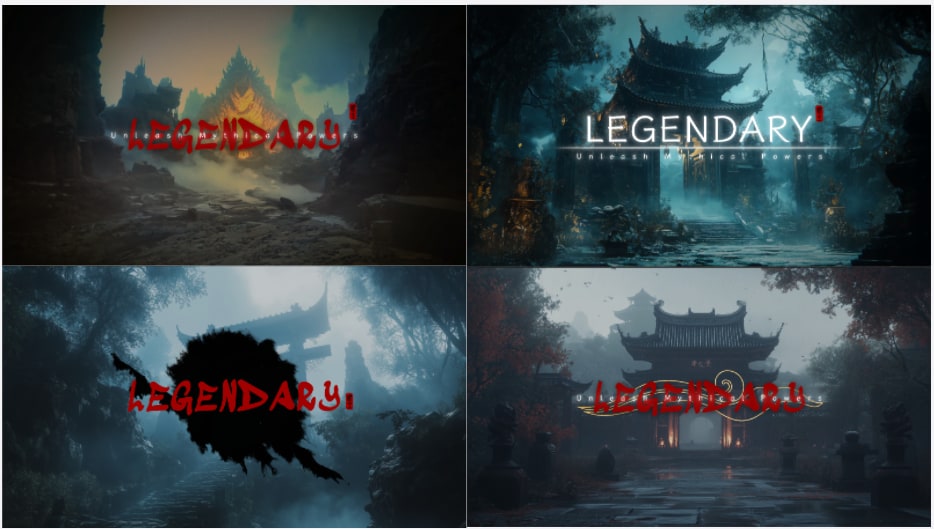
Schritt 5 Vorschau und Export
Überprüfen Sie das bearbeitete Video, um sicherzustellen, dass alles reibungslos funktioniert. Wenn Sie zufrieden sind, bewegen Sie Ihren Mauszeiger in die obere rechte Ecke des Bearbeitungsfensters von Filmora und klicken Sie auf die "Exportieren" Schaltfläche.
Erstellen Sie mit der AI Copywriting Funktion einen ansprechenden Titel und eine Beschreibung. Starten Sie das AI Copywriting Tool, in dem Sie eine Frage zum Videotitel stellen können und klicken Sie auf „Senden“.
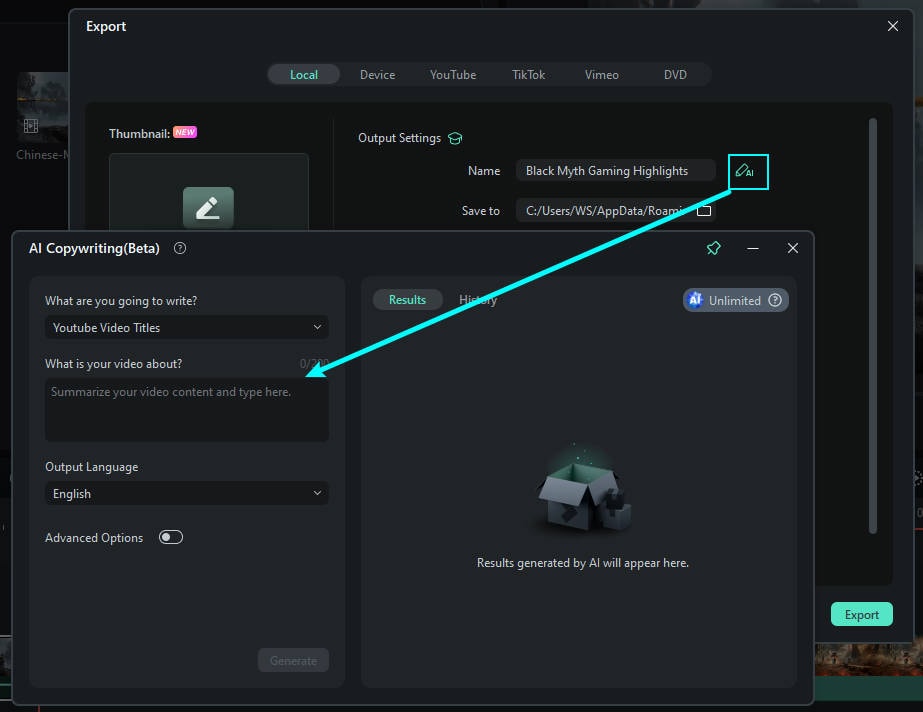
Wenn Sie die vorherige Aktion starten, erscheint ein "Export" Fenster auf dem Bildschirm, in dem Sie die Exporteinstellungen anpassen können. In diesem Fenster können Sie den Namen, den Speicherort der Datei, das Format, die Auflösung und weitere Einstellungen anpassen. Sobald Sie fertig sind, klicken Sie auf die "Exportieren" Schaltfläche, um die Datei auf Ihrem Gerät zu speichern.
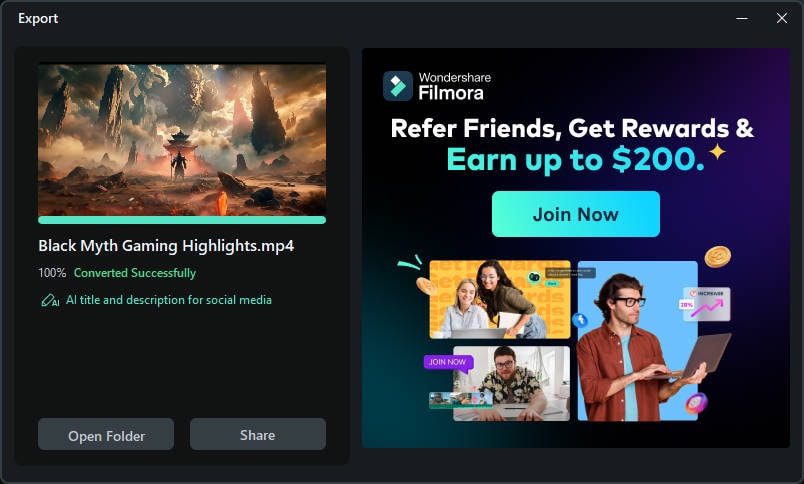
Schritt 6 Teilen Sie Ihr Meisterwerk
Um ein fertiges Video mit Spiel-Highlights direkt von Filmora aus auf Youtube oder andere Social Media-Plattformen hochzuladen, klicken Sie auf „Exportieren“ und wählen „YouTube“. Melden Sie sich dann bei Ihrem Youtube-Konto an.
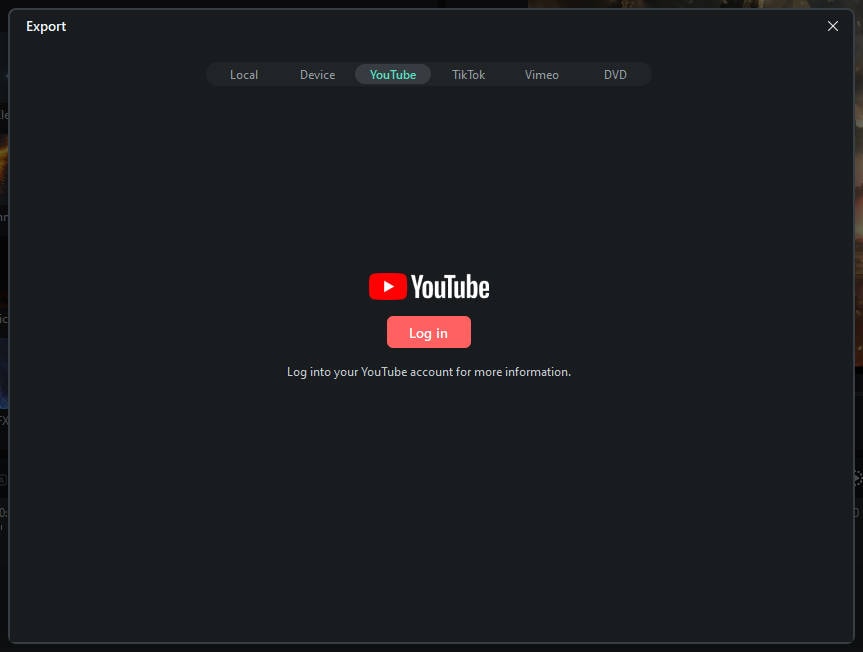
Fügen Sie relevante Tags hinzu, damit Zuschauer Ihre Inhalte leichter finden. Bewerben Sie Ihr Video auf Ihren sozialen Kanälen, um ein größeres Publikum zu erreichen und das Engagement zu maximieren.
Fazit
Um Ihr Gameplay-Material in ausgefeilte, ansprechende Inhalte zu verwandeln, kann Ihnen ein hochwertiges Video-Bearbeitungstool wie Wondershare Filmora zu mehr Effizienz und Kreativität verhelfen. Der KI-Musikgenerator in Filmora ermöglicht es Ihnen, maßgeschneiderte Soundtracks hinzuzufügen, die Ihre Black Myth: Wukong-Abenteuer ergänzen. Mit der benutzerfreundlichen Oberfläche von Filmora können Sie diese Elemente ganz einfach herunterladen und in Ihre Videos integrieren. So können Sie herausragende Inhalte erstellen, die Ihr Publikum ansprechen und Ihre Gaming-Erlebnisse zum Leben erwecken.
 4,7
4,7





